vscode-background 扩展的原理、配置和使用
一、扩展简介
Visual Studio Code(VSCode)以其高度的可定制性而闻名,而 VSCode Background 扩展无疑是将这种个性化推向极致的利器。它允许用户为编辑器的核心区域添加自定义的背景图片,将枯燥的编码界面转变为充满灵感的个人空间。本指南将全面、深入地介绍该扩展的配置、使用方法及高级技巧。
项目地址:https://github.com/shalldie/vscode-background
1.1 核心功能概览
VSCode Background 扩展的核心价值在于其细致入微的定制能力。它支持为以下四个关键区域独立设置背景:
- 编辑器区域 (
background.editor): 编写代码的主战场。 - 全屏区域 (
background.fullscreen): 整个 VSCode 窗口的背景,通常在未打开文件或窗口边缘显示。 - 侧边栏 (
background.sidebar): 左侧的文件管理器、Git 视图等区域。 - 面板 (
background.panel): 底部终端、调试控制台、输出等区域。
1.2 扩展的“硬核”技术实现机制
与大多数仅修改用户界面的 VSCode 扩展不同,vscode-background 采用了一种更为激进和强大的工作方式:它通过直接修改 VSCode 的核心 JavaScript 文件,从而注入自定义的 CSS 样式和 JavaScript 逻辑。
具体流程解析:
- 文件定位与标记: 扩展会定位到 VSCode 的主程序文件,通常是
workbench.desktop.main.js(或类似的核心文件)。 - 代码注入: 它将生成的 CSS(用于背景图片、样式)和 JS(用于图片轮播、随机展示)代码,精确地插入到该核心文件的特定位置。
- 安全包裹: 为了方便管理和撤销修改,所有注入的代码都会被包裹在特殊的标记之间,即
// vscode-background-start和// vscode-background-end。 - 优化处理: 在注入之前,扩展会对生成的代码进行压缩和优化,确保性能不受太大影响。
二、安装、启用与基础配置
2.1 扩展的安装方法
vscode-background 提供了标准且便捷的安装方式:
- 通过 Marketplace 安装: 直接访问 Visual Studio Marketplace 页面,点击安装。
- 在 VSCode 内搜索安装: 打开 VSCode,切换到扩展面板(快捷键
Ctrl+Shift+X),搜索background,找到作者为shalldie的扩展并点击安装。
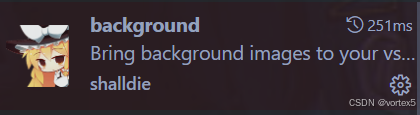
2.2 配置文件位置与全局开关
所有的自定义配置都必须集中添加到 VSCode 的 settings.json 文件中。
如何快速打开 settings.json:
- 使用快捷键
Ctrl+Shift+P(macOS 上是Cmd+Shift+P) 打开命令面板。 - 输入
Preferences: Open Settings (JSON)并执行。 - 在打开的 JSON 文件中,添加您的背景配置。
全局开关:启用与禁用
扩展提供了一个简洁的全局开关,用于控制所有背景功能的启用状态。
{// 全局控制背景功能"background.enabled": true
}
将 background.enabled 设置为 false 可以临时禁用所有背景效果,而无需卸载扩展或删除配置。
注意:如果你想永久禁用背景,单单删除该拓展(以及 settings.json 中的条目)是无效的!必须要使用插件控制面板的卸载插件指令!
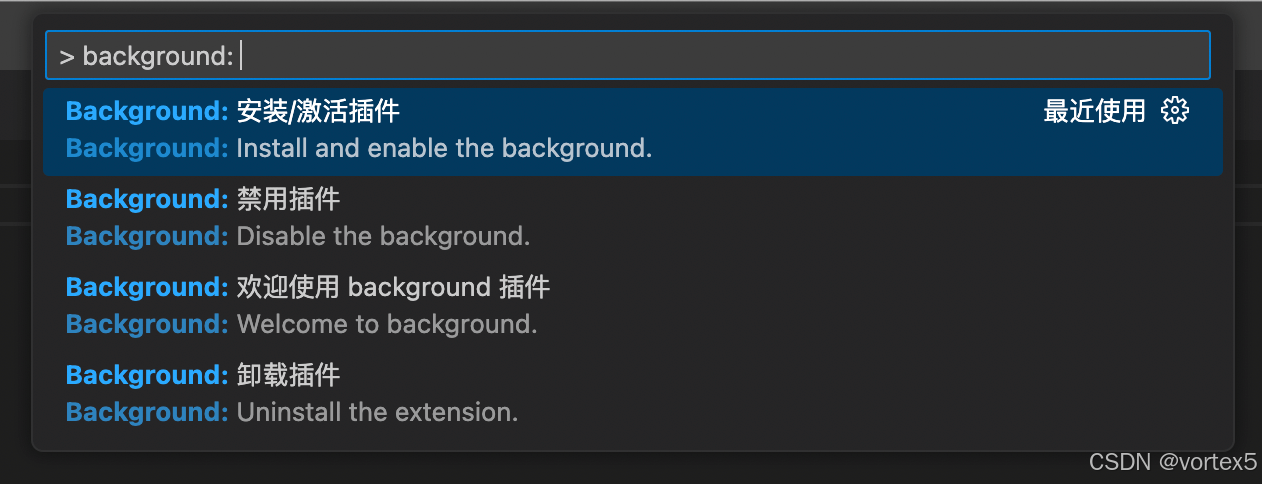
三、四大区域配置详解与参数精讲
vscode-background 的核心魅力在于对四大区域的独立配置。每个区域的配置项结构略有不同,以适应其独特的显示需求。
3.1 编辑器区域配置 (background.editor):最精细的定制
编辑器区域是您投入时间最多的地方,因此它拥有最丰富的定制选项。
配置项一览表
| 配置项 | 类型 | 默认值 | 作用描述 |
|---|---|---|---|
useFront | boolean | true | 图片层级控制。 true:图片在代码上方(用 ::after 实现);false:图片在代码下方(用 ::before 实现)。 |
style | object | {} | 应用于所有图片的通用 CSS 样式对象。 |
styles | object[] | [{},{},...] | 图片独立样式数组。 为每张图片(或编辑器窗格)单独设置的样式,优先级高于 style。 |
images | string[] | [] | 图片 URL 数组。 支持 https://(网络图片)和 file:///(本地图片)协议。 |
interval | number | 0 | 图片轮播间隔。 单位为秒(s)。0 表示不启用轮播。 |
random | boolean | false | 是否在轮播时随机展示图片,而非按顺序。 |
useFront 参数的层级控制艺术
"useFront": true(推荐): 背景图片作为代码上方的伪元素 (::after) 呈现。扩展会自动设置pointer-events: none,确保图片不会阻碍鼠标点击和文本选择操作。这种模式下,背景图的透明度需要仔细调整,以保证代码可读性。"useFront": false: 背景图片作为代码下方的伪元素 (::before) 呈现。此模式可能需要修改 VSCode 主题的背景色为透明,才能看到图片。
双重样式系统:style 与 styles
编辑器区域的样式系统设计精巧,旨在解决多编辑器分屏时的定制需求:
style(通用样式): 适用于所有编辑器窗格和所有图片,用于设置全局的定位、尺寸和通用透明度。styles(独立样式): 这是一个 CSS 对象数组,数组的索引对应着编辑器窗格的索引(从 0 开始)。您可以为不同的分屏窗格设置不同的样式,例如:"styles": [ { "opacity": 0.5 }, { "opacity": 0.2 } ]:第一个窗格(索引 0)图片透明度为 0.5,第二个窗格(索引 1)图片透明度为 0.2。
3.2 全屏、侧边栏、面板配置:简洁高效
这三个区域 (background.fullscreen, background.sidebar, background.panel) 采用简洁统一的配置结构,专注于图片的平铺、定位和透明度。
配置项一览表
| 配置项 | 类型 | 默认值 | 作用描述 |
|---|---|---|---|
images | string[] | [] | 图片 URL 数组,同上。 |
opacity | number | 0.1 | 背景透明度。 扩展建议范围 0∼0.60 \sim 0.60∼0.6,超出此范围可能会被重置为默认值。 |
size | string | cover | CSS background-size 属性(如 cover, contain, 100% 100%, 等)。 |
position | string | center | CSS background-position 属性(如 center, top left, 10% 20%, 等)。 |
interval | number | 0 | 图片轮播间隔(秒)。 |
random | boolean | false | 是否随机展示图片。 |
透明度 (opacity) 调整建议
由于这三个区域承载着重要的信息(文件列表、终端输出等),背景图片应尽量保持低调,避免喧宾夺主。
background.fullscreen: 建议 0.1∼0.150.1 \sim 0.150.1∼0.15background.sidebar: 建议 0.15∼0.250.15 \sim 0.250.15∼0.25background.panel: 建议 0.1∼0.20.1 \sim 0.20.1∼0.2
警告: 扩展会对 opacity 值进行校验,如果设置值过高(如大于 0.60.60.6),可能会自动重置为默认值 0.10.10.1,以保护用户界面的可读性。
四、图片路径管理与协议转换机制
正确设置图片路径是配置成功的关键一步。由于 VSCode 的安全限制,本地图片路径的处理需要遵循特定的规范。
4.1 支持的图片协议类型
扩展支持两种主要的图片源:
- HTTPS 协议 (网络图片):
"images": ["https://picsum.photos/1920/1080"] - File 协议 (本地图片):
"images": ["file:///C:/Users/YourName/Pictures/coding_bg.jpg"]
4.2 本地图片路径的规范化处理
在 Windows 系统中,使用本地图片路径时必须进行格式转换:
- 使用
file:///协议前缀: 务必使用三个斜杠。 - 反斜杠转换为正斜杠: Windows 路径中的反斜杠
\必须全部替换为正斜杠/。 - 盘符保留: 盘符(如
C:或E:)保持不变。
| 原始 Windows 路径 | 转换后的配置路径 |
|---|---|
D:\Wallpaper\my_image.png | file:///D:/Wallpaper/my_image.png |
C:\Users\Admin\bg\1.jpg | file:///C:/Users/Admin/bg/1.jpg |
实用技巧:快速获取 File 协议路径
将您想要设置为背景的图片文件直接拖拽到任何现代浏览器的地址栏中(如 Chrome、Edge)。浏览器地址栏中显示的 URL 就是标准的 file:/// 协议地址,直接复制粘贴即可使用。
五、高级功能:轮播与随机展示
5.1 激活背景图片轮播功能
通过在 images 数组中添加多个图片路径,并设置 interval(间隔时间),即可启用轮播功能。
示例:编辑器背景每 30 秒切换一次
"background.editor": {"images": ["file:///E:/Pictures/bg1.png","https://example.com/bg2.png"],"interval": 30, // 30秒切换一次"random": false // 按顺序切换
}
轮播功能的实现依赖于 JavaScript 的 setInterval 定时器。如果 interval 设置为 000,轮播功能将关闭,仅显示数组中的第一张图片。
5.2 随机展示模式
将 random 参数设置为 true,可以打破图片的顺序切换,每次切换时从 images 数组中随机抽取一张图片进行展示。
示例:全屏背景每 60 秒随机切换
"background.fullscreen": {"images": ["img1.png", "img2.png", "img3.png", "img4.png"],"interval": 60,"random": true // 启用随机模式
}
随机模式尤其适合图片库较大,希望每次看到不同图片的场景。
六、完整配置示例与故障排除
6.1 完整多区域配置示例
以下是一个将四大区域全部配置的完整 settings.json 片段示例:
{// ----------------- 全局开关 -----------------"background.enabled": true,// ----------------- 1. 编辑器区域配置 (最复杂) -----------------"background.editor": {"useFront": true, // 图片显示在代码上方"style": { // 通用样式:图片居中,不重复,透明度 0.6"background-repeat": "no-repeat","background-position": "center","background-size": "contain","opacity": 0.6},"styles": [{ "opacity": 0.5 }, // 假设第一个窗格的透明度略低{ "opacity": 0.7 } // 假设第二个窗格的透明度略高],"images": ["file:///D:/VSCode/bg/editor_dark.png","https://wallpaper.com/bg/editor_light.jpg"],"interval": 120, // 120秒轮播一次"random": true},// ----------------- 2. 侧边栏配置 -----------------"background.sidebar": {"images": ["file:///D:/VSCode/bg/sidebar.png"],"opacity": 0.2, // 较低透明度"size": "cover","position": "top center"},// ----------------- 3. 面板配置 (终端/输出) -----------------"background.panel": {"images": ["file:///D:/VSCode/bg/panel.png"],"opacity": 0.1, // 非常低透明度,确保终端可读"size": "auto","position": "bottom right"},// ----------------- 4. 全屏配置 -----------------"background.fullscreen": {"images": ["file:///D:/VSCode/bg/fullscreen.png"],"opacity": 0.15,"size": "cover","position": "center"}
}
如果你追求简洁,只需要设置全局配置即可。
6.2 常见故障排除与解决方案
| 现象 | 可能原因 | 解决方案 |
|---|---|---|
| 安装后无任何效果 | 未启用/权限不足 | 1. 检查 background.enabled 是否为 true。2. 首次安装后,VSCode 可能需要重启,并以管理员身份运行一次,以便扩展修改核心文件。 |
| 图片无法显示 | 图片路径错误 | 1. 检查本地图片路径是否使用了 file:/// 且正反斜杠转换正确。2. 检查网络图片 URL 是否能直接在浏览器中打开。3. 确认图片格式是否为 VSCode 支持的格式(如 PNG/JPG)。 |
| 代码被背景图片遮挡 | 透明度设置过高 | 调整相应区域的 opacity 参数,尤其是 background.editor 中的 style.opacity,降低其值(推荐 0.4∼0.60.4 \sim 0.60.4∼0.6)。 |
| VSCode 提示“安装已损坏” | 核心文件被修改 | 这是正常现象。点击右下角的提示,选择 “不再显示” 忽略该警告。 |
| VSCode 更新后背景失效 | 核心文件被重置 | VSCode 每次大版本更新后会重置核心文件,扩展需要重新执行注入。打开命令面板 (Ctrl+Shift+P),搜索并运行 Background: Reinstall Background 命令。 |
通过本指南的详细配置和使用方法,您将能够充分利用 vscode-background 扩展的强大功能,打造一个既美观又高效的个性化编码环境。
